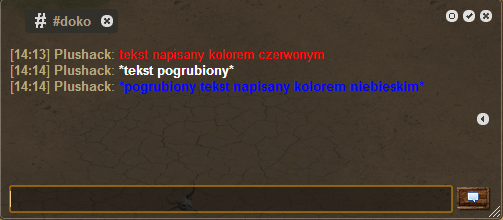Czat
Czat został wprowadzony w celu ułatwienia komunikacji między graczami w wersji 1.25. W wersji 2.0 został zaprojektowany zupełnie od nowa i dostał nowe możliwości.
Pokoje czatowe
W grze występują 3 pokoje stałe (z czego 3 warunkowe) + jeden własny.
Pokoje stałe
- Czat gry, dołączasz do niego automatycznie w momencie rejestracji, nie można go opuścić - można wyjść. W jednym takim pokoju mieści się 80 graczy, w przypadku zapełnienia się go tworzony jest automatycznie nowy pokój.
- Czat sojuszu, tylko jeśli twoje miasto należy do sojuszu
- Czat bitwy o fort/manewrów, tylko jeśli jesteś aktualnie zapisany na bitwę o fort lub manewry. Możesz być w kilku pokojach fortowych jednocześnie.
Pokój własny
Oprócz stałych pokoi gracz może dołączyć lub stworzyć jeden własny i zaprosić do niego znajomych. Pokoje własne mogą być zabezpieczone hasłem.
Taki pokój może być stworzony np. dla rady sojuszu lub grupy znajomych niezrzeszonych w mieście.
Prywatne rozmowy
Każdy gracz może otworzyć nieograniczoną liczbę czatów prywatnych z dowolnymi graczami. Rozmowę taką rozpoczyna się komendą /tell (patrz niżej) lub poprzez kliknięcie na nick gracza na czacie i wybranie opcji "Szept".
Komendy tekstowe
Na czacie jest możliwe wpisywanie komend, które powodują specjalne akcje. Wszystkie komendy wpisuje się w oknie rozmowy, tak jak normalne wiadomości - z tą różnicą, że przed komendą stawia się tzw. slash, czyli znak /. Wpisywane komendy nie są widoczne dla innych graczy.
/tell
Komenda:
/tell:wysyła wiadomości do nieznajomego gracza./msgdziała tak samo jak /tell, jest używana zamiennie.
Przykład użycia: wpisanie komendy /tell abc: jakaś tam wiadomość spowoduje otworzenie okna prywatnej rozmowy (czyli takiej, której nikt nie może przeczytać) z graczem o nicku abc o treści jakaś tam wiadomość.
/topic
Komenda:
/topic tekstustawia temat w pokoju./topickasuje wcześniej ustawiony temat.
Tematu nie możesz ustawić na Kanale gry, na stałych kanałach wymaga on uprawnień radnego miasta lub w przypadku bitwy rangi kapitana. W pokoju własnym każdy może ustawić temat.
Przykład użycia: wpisanie komendy /topic Witaj na kanale! spowoduje, że każdej osobie, która wchodzi do pokoju pojawi się temat Witaj na kanale!, a wpisanie komendy /topic spowoduje usunięcie go.
System ignorowania
Komenda:
/ignorelistpokazuje wszystkich ignorowanych użytkowników./ignore nazwaignoruje innego użytkownika./unignore nazwausuwa użytkownika z listy ignorowanych.
Ignorowany użytkownik nie może pisać do Ciebie wiadomości prywatnych (/tell), a jego wiadomości na publicznym czacie nie są przez Ciebie widziane.
Przykład użycia: wpisanie komendy /ignore abc spowoduje dodanie do ignorowanych użytkownika o nicku abc, a komenda /unignore abc odwróci tą decyzję. /ignorelist pokaże listę wszystkich ignorowanych użytkowników.
/rights
Komenda:
/rightsustawia prawa do rozmowy w danym pokoju (dotyczy tylko pokoi z czatem fortowym)
Dostępne atrybuty dla komendy /rights:
- /rights general
- /rights kapitan
- /rights szeregowiec
- /rights rekrut
- /rights zdrajca
Przykład użycia: wpisanie komendy /rights szeregowiec umożliwi pisanie na czacie tylko osobom posiadającym rangę szeregowca lub wyższą (dotyczy tylko czatu fortowego, nie działa w innych pokojach).
/me
Komenda:
/me tekstpowoduje wyświetlenie osobom przebywającym na czacie informację o tym, co robisz.
Komenda ta powinna być dobrze znana użytkownikom sieci IRC, ma ona charakter typowo humorystyczny i często jest popularnym rodzajem wyrażenia się.
Przykład użycia: wpisanie komendy /me Czyta regularnie Wiki The West da efekt taki, jaki widoczny jest na powyższym screenie.
Pozostałe komendy
Komenda:
/clearresetuje zawartość okienka czatu./logoutwylogowuje cię z gry.
Formatowanie tekstu
Możesz wyróżnić swoje wiadomości na czacie poprzez pogrubienie ich lub pokolorowanie.
Pogrubienie tekstu następuje momencie postawienia znaku * na początku i na końcu wiadomości (*Treść wiadomości*).
Dodatkowo od wersji 1.30 możliwe jest dodawanie kolorów do wiadomości. Wystarczy wpisać przed wiadomością /xxx, gdzie xxx to liczba odpowiadająca kolorowi (przykładowo wpisanie przed wiadomością /900 pokoloruje jej tekst na czerwono). Pełna lista kolorów znajduje się tutaj, a tutaj podstawowe barwy.
Przykład: